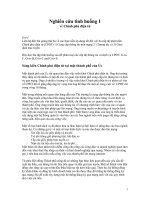nghiên cứu CMS wordpress Haui
Bạn đang xem bản rút gọn của tài liệu. Xem và tải ngay bản đầy đủ của tài liệu tại đây (621.53 KB, 15 trang )
Báo cáo thực hành mã nguồn mở
Nhóm: 01
Thành viên
1. Trần Quang Thiều
2. Đoàn Đức Trung
3. Nguyễn Duy Nghĩa
Giới thiệu về wordpress
1.
WordPress là một phần mềm nguồn được viết bằng ngôn ngữ lập trình website PHP và
sử dụng hệ quản trị cơ sở dữ liệu MySQL; cũng là bộ đôi ngôn ngữ lập trình website
thơng dụng nhất hiện tại. WordPress được ra mắt lần đầu tiên vào ngày 27/5/2003 bởi
tác giả Matt Mullenweg và Mike Little. Hiện nay WordPress được sở hữu và phát triển
bởi cơng ty Automattic có trụ sở tại San Francisco, California.
WordPress là một mã nguồn mở bằng ngôn ngữ PHP để hỗ trợ tạo blog cá nhân, và nó
được rất nhiều người sử dụng ủng hộ về tính dễ sử dụng, nhiều tính năng hữu ích. Qua
thời gian, số lượng người sử dụng tăng lên, các cộng tác viên là những lập trình viên
cũng tham gia đơng đảo để phát triển mã nguồn WordPress có thêm những tính năng
tuyệt vời. WordPress được xem như là một hệ quản trị nội dung vượt trội để hỗ trợ
người dùng tạo ra nhiều thể loại website khác nhau như blog, website tin tức/tạp chí,
giới thiệu doanh nghiệp, bán hàng – thương mại điện tử, thậm chí với các loại website
có độ phức tạp cao như đặt phòng khách sạn, thuê xe, đăng dự án bất động sản...Hầu
như mọi hình thức website với quy mơ nhỏ và vừa đều có thể triển khai trên nền tảng
WordPress.
Nhưng như thế khơng có nghĩa là WordPress chỉ thích hợp với các dự án nhỏ, mà hiện
nay có tới khoảng 25% website trong danh sách 100 website lớn nhất thế giới sử dụng
mã nguồn WordPress. Ví dụ như trang tạp chí TechCrunch, Mashable, CNN, BBC
America, Variety, Sony Music, MTV News, Bata, Quartz,…rất nhiều không thể kể hết
được
2.
Lịch sử
b2/cafelog, thường được biết đến với cái tên đơn giản hơn là b2 hay cafelog là tiền
thân của WordPress. b2/cafelog theo ước lượng đã được sử dụng ở khoảng 2000 blog
trong tháng 5 năm 2003. Nó cũng được viết bằng ngơn ngữ lập trình PHP để dùng với
MySQL bởi Michel Valdrighi, người đã trở thành nhà phát triển chính của WordPress
hiện nay. Mặc dù WordPress là hậu duệ chính thức nhưng một dự án
khác, b2evolution , cũng đang được song song phát triển.
Vào năm 2004, thời hạn cấp phép của gói sản phẩm cạnh tranh Movable Type bị thay
đổi bởi Six Apart, và rất nhiều người dùng của nó chuyển sang sử dụng WordPress,
tạo nên một bước ngoặt lớn trong sự phát triển và phổ biến của WordPress.
Năm 2007, WordPress giành giải thưởng Packt Open Source CMS. Năm 2009.
WordPress dẫn đầu về mã nguồn CMS tốt nhất.
Vào ngày 06 tháng 12 năm 2018, WordPress ra mắt phiên bản 5.0 với cải tiến lớn, giới
thiệu Trình soạn thảo block mang tên Gutenberg giúp tùy chỉnh bố cục bài viết phong
phú và phức tạp hơn. Có nhiều cuộc tranh cãi về sự ra mắt của Gutenberg, bao gồm cả
phong trào tách riêng đến từ nhiều lập trình viên khơng muốn sử dụng tính năng này.
Các phiên bản phát hành chính của WordPress được đặt theo tên các nghệ sĩ
nhạc jazz nổi tiếng, bắt đầu từ phiên bản 1.0
3.
Đặc điểm của wordpress
Ưu điểm
Nhược điểm
Dễ sử dụng: Thao tác sử dụng
Bảo mật không tốt:Sự phổ biến của
CMS WordPress khiến các trang web dễ
dàng bị tấn công bởi những kẻ phá hoại
WordPress rất đơn giản, dễ hiểu và dễ
vận hành nên người sử dụng khơng cần
biết kiến thức lập trình nâng cao.
Cài đặt template và plugin: Cài đặt
Dễ quản lý: Hệ thống quản trị dễ dàng, không đơn giản nếu hoạt động khơng
đúng cách có thể dẫn đến nhiều xung đột
tất cả các mục như bài đăng, giao diện,
xảy ra khi sử dụng
cài đặt,... được sắp xếp dễ hiểu, khoa
Phù hợp với doanh nghiệp nhỏ: Chỉ
học và thân thiện với người dùng.
phù hợp với doanh nghiệp vừa và nhỏ.
Đây không phải là giải pháp tối ưu đối
Tối ưu hóa SEO: Có các cơng cụ mặc
với các cơng ty lớn
định để giúp SEO trang web dễ dàng
hơn và nhanh hơn.
Hỗ trợ nhiều loại ngôn ngữ: WordPress
hỗ trợ 52 ngơn ngữ trong đó có tiếng
Việt
Thiết kế trang web đa dạng: Nhiều gói
giao diện có sẵn, hệ thống Themes đồ
sộ, có thể làm nhiều loại website.
Tiết kiệm chi phí: Có rất nhiều themes
miễn phí và có sẵn để sử dụng, bạn có
thể thiết kế một website riêng mà
khơng tốn bất kỳ chi phí nào.
Cộng đồng sử dụng rộng lớn: Có thể
học hỏi các mẹo vặt và thủ thuật dành
cho WordPress từ những người khác
trên Internet.
4.
Mô tả Kiến trúc và các thành phần của wordpress
•
Các thành phần cơ bản của wordpress
WordPress Plugin: Là một đoạn code mục đích tạo ra sự gắn kết vào để điều chỉnh và
cải thiện chức năng của WordPress Web.
WordPress Template: Là giao diện website hay blog đang sử dụng nền tảng
WordPress, và hiện tại bạn có thể tha hồ lựa chọn những giao diện bạn mong muốn
với những sự lựa chọn miễn phí hoặc trả phí.
Widget: Là một dạng modul kéo thả ở nhiều vị trí website hoặc blog mà bạn có thể tùy
chỉnh. Widget được viết kèm theo template, hỗ trợ theo plugin hoặc chúng ta có thể
viết bằng mã PHP hoặc HTML.
•
Kiến trúc cơ bản của một trang web wordpress
WordPress - Kiến trúc không đầu của hệ thống thương mại điện tử
Nhiều người trong chúng ta đều nhận thức rõ sức mạnh của WordPress và sự phổ biến
của nó trên tồn bộ web như một Quản lý nội dung phổ biến, dễ sử dụng, có thể mở
rộng và linh hoạt.
WordPress có bản chất linh hoạt để được chuyển đổi thành bất kỳ ứng dụng nào như
cổng thương mại điện tử, hệ thống LMS, cổng thế hệ khách hàng tiềm năng, nền tảng
xã hội hoặc công cụ Tiếp thị tự động hóa. Một lợi thế bổ sung của WordPress là nó
được vận chuyển với một phương tiện có thể hốn đổi dữ liệu được tích hợp sẵn gọi là
API RESTFul. Với việc sử dụng API, tất cả các giao dịch dữ liệu sẽ được thực hiện
trên các nền tảng khác nhau một cách an toàn và đáng tin cậy
Bên cạnh đó, nhiều plugin phổ biến của WordPress như WooCommerce, BuddyPress,
v.v. có điểm cuối API tùy chỉnh của riêng chúng, do đó giao dịch dữ liệu được thực
hiện hiệu quả hơn và theo cách bảo mật.
5.
Cấu trúc cơ bản của một trang web wordpress
Về tổng quan một giao diện web trong wordpress sẽ được bố trí như trên. Trong đó
các phần được định nghĩa như sau
Head và thanh tiêu đề (header.php)
• Bao gồm thẻ mở <html> và phần <head> và phần tiêu đề (navigation) hiển
thị phần đầu của web.
•
•
Link tới file CSS, dùng lệnh wp_head() để gọi stylesheet, script hay các
fucntion khác.
Gọi ra bởi hàm có sẵn trong wordpress là wp_get_header().
Widgets (sidebar.php)
• Chứa các code về sidebar hai bên cạnh trang web về link blog, mây thẻ….
hiển thị hai bên của web.
• Các code có thể mặc định hoặc sẽ xuất hiện khi kích hoạt trong Appearance
-> Widgets
Single Post (post.php), Home (index.php), Page (page.php)
• Đã giới thiệu ở trên, sẽ hiển thị phần chính của web.
Lưu trữ (archive.php)
• Hiển thị lưu trữ tiêu đề (tag, category, date-based, hoặc author archive).
• Hiển thị một danh sách các bài viết trong đoạn trích hoặc hình thức đầy đủ
• Bao gồm wp_link_pages () để hỗ trợ chuyển hướng các liên kết trong bài
viết.
Bình luận (comments.php), Tìm kiếm (search.php)
• Đây là các template chức năng, dùng khi cần sử dụng các chức năng này
Footer (footer.php)
• Chứa các mã liên quan tới menu footer, đóng dấu bản quyền v.v…. hiển thị ở
chân trang web.
• Chứa thẻ đóng </body> và </html>. Gọi ra bởi hàm có sẵn của wordpress là
wp_get_footer().
cấu trúc WordPress
Cấu trúc của wordpress
Với WordPress, tất cả các website có thể được chia thành 7 loại trang. Mỗi categories
có cấu trúc template hierarchy WordPress được dựng sẵn. Chúng tơi sẽ giải thích từng
loại một cho bạn.
Site Front Page
Đầu tiên, hãy nói về front page của website bạn. Khi WordPress tải trang chủ lên, đầu
tiên nó sẽ xem qua file front-page.php. Nếu file đó khơng có sẵn, nền tảng này sẽ quay
lại tìm file home.php. Nếu cả 2 đều khơng có, WordPress sẽ tìm đến file index.php,
file này lúc nào cũng tồn tại (nếu khơng, theme sẽ khơng hoạt động).
Nói cách khác, đây là thứ tự ưu tiên hiển thị:
•
•
•
front-page.php
php
php
Kể cả 3 files này giống y như nhau, WordPress vẫn sẽ làm theo cấu trúc logic này.
Thứ tự này vô cùng đơn giản. Hãy tiếp tục tìm hiểu thêm các loại các phức tạp hơn
một chút nhé!
Single Posts cấu trúc WordPress
Bài viết WordPress nằm trong loại single posts. Một số file template dùng để render
một bài viết. Tuy nhiên, chúng thường là các yếu tố internal. Trước khi WordPress
render chúng, WordPress sẽ sử dụng template sau để sử dụng cho trang trước, theo thứ
tự sau.
Hierarchy của single posts:
•
•
•
•
•
single-{post-type}-{slug}.php
single-{post-type}.php
php
php
php.
Category và Tag Pages
Template của hierarchy này theo thứ tự sẽ được gọi đến là:
•
•
•
•
•
category–{slug}.php
category-{id}.php
php
php
php
Cấu trức thứ bậc này hoạt động giống như single post và page (bài viết riêng lẻ và
trang riêng lẻ). WordPress sẽ tìm template khớp với category nó muốn tải, bằng cách
tìm dựa trên filename mà có thêm slug vào, sau đó nó sẽ chuyển tới ID. Nếu thất bại,
nó sẽ tiếp tục tìm tới file category.php, rồi tiếp theo là archive.php. WordPress archive
sẽ bao gồm post từ tất cả mọi categories, đó là lý do vì sao archive.php lại nằm trong
đúng hierarchy này.
Như vậy hirerchy của tag pages sẽ là:
tag–{slug}.php
• tag-{id}.php
• php
• php
• php
Single Pages cấu trúc WordPress
Single pages rơi vào category riêng của nó trong WordPress. Ví dụ, website Hostinger
có là trang chủ. Khi truy cập nó sẽ tải lên template frontpage.php. Những phần khác của website, như là sẽ rơi vào trường hợp single pages.
•
Một single page sẽ tuân thủ hierarchy sau:
•
•
•
•
•
File template riêng
page–{slug}.php
page-{id}.php
php
php
•
php
Custom Post Types
Cơ bản chúng là loại nội dung không rơi và những loại mặc định có sẵn của
WordPress. Ví dụ, nếu vận hành một blog thiên về đánh giá sản phẩm, bạn sẽ cần tạo
một loại custom post type gọi là reviews rồi tùy chỉnh sao cho nó có thêm nhiều tính
năng để đánh giá.
WordPress template hierarchy của custom post type như sau:
archive-{post_type}.php
• php
• php
Trang lỗi 404 (404 error pages) cấu trúc WordPress
Trang lỗi là một trang không người dùng nào muốn thấy. Nhưng nó quan trọng trong
một số trường hợp nhất định. WordPress khơng có file template riêng cho trang lỗi
404. Nhưng cũng dễ nếu bạn muốn tạo trang như vậy.
•
Nếu bạn tạo trang lỗi riêng, WordPress sẽ mở nó ra trước, theo thứ tự WordPress
hierarchy sau:
•
•
php
php
Trang kết quả tìm kiếm
WordPress hierarchy của loại trang kết quả tìm kiếm (search result pages) này rất đơn
giản như sau:
•
•
php
php
Trong trường hợp này, mặc định WordPress sẽ dùng index.php ngay nếu nó khơng tìm
thấy custom template cho trang kết quả tìm kiếm. Hầu hết các theme hiện đại sẽ có
một vài tùy chỉnh riêng cho trang search.
6.
Download và cài đặt wordpress
Bước 1: truy cập vào để tải file rip
wordpress
Bước 2: Giả nén file wordpress sau đó vào thư mục htdocs vào tạo thư mục
ExampleSite và copy tất cả các mục vào thư mục mới
Bước 3: truy cập http://localhost/ExampleSite/wp-admin/setup-config.php là đã
thực xong cài đặt Wordpress
các môi trường IDE cho phép phát triển wordpress tốt nhất :
Vài IDEs được miễn phí, một số khác là dành cho thương mại. Cơ bản một
vài cái khá đơn giản, trong khi những cái khác hầu như có thể làm mọi thứ
mà bạn muốn.
IDE quyết định chọn để làm việc với một dự án cụ thể thường là lựa chọn
của cá nhân. Nếu sử cùng một IDE cho các dự án và nó hiệu quả thì có lẽ
sẽ chả có lý do gì sử dụng một cái khác nữa. Tuy nhiên, có lẽ sẽ đáng thử
một chọn lựa mới một lần xem. Nếu kết quả giúp quá trình được cải thiện
vậy chắc chắn là xứng đáng rồi.
Nếu bạn mới bắt đầu lập trình WordPress thì hơi khó chọn IDEs để làm
việc. Quá nhiều chọn lựa xem ra cũng là một bất cập.Khơng có thứ tự ưu
tiên cụ thể nào, những IDEs phù hợp đó là:
7.
•
PhpStorm
•
WPSandbox
•
Atom
•
Coda 2
•
NetBeans
•
Xamp
•
Mamp
•
Vagrant
•
Local by flywheel
•
Desktop sever
•
…………
Xây dựng trang web với wordpress
Có 8 bước cơ bản để xây dựng một website trên wordpress:
Bước 1: Xác định trang web của bạn
Trước khi bạn làm bất cứ điều gì liên quan đến WordPress, bạn cần phải chọn thị
trường của mình. Cố gắng phát triển một trang web WordPress về một thứ gì đó đã
được thực hiện 10.000 lần sẽ không chứng minh được lợi ích khủng khiếp. Nếu trang
web WordPress của bạn không dành cho một doanh nghiệp hiện tại, hãy đảm bảo bạn
chọn một chủ đề thực sự quan tâm đến bạn, để bạn không cảm thấy phải làm việc vặt
và cập nhật trang web của mình ngay bây giờ hoặc vài tháng nữa.
Bước 2: Chọn tên miền
Tên miền của bạn phải liên quan trực tiếp đến trang web bạn đã chọn ở bước 1 và nó
phải là một cái tên dễ nhớ để người dùng khơng bao giờ qn nó. Thực hiện một số
nghiên cứu từ khóa cũng có thể hữu ích. Bị mắc kẹt với một tên cụ thể nhưng .com
được sử dụng? Hãy thử .net hoặc .co.
Bước 3: lựa chọn hosting phù hợp
Bước tiếp theo của bạn là tìm một hosting đáng tin cậy để xử lý trang web của bạn. có
rất nhiều hosting như là : Shared Hosting, host papa
Bước 4: Cài đặt WordPress
Có nguy cơ phải nói rõ, một khi bạn đã tìm thấy hosting và tên miền của mình, đã đến
lúc cài đặt WordPress và thiết lập và chạy.
Bước 5: Chọn một chủ đề WordPress
Tiếp theo, bạn cần quyết định chủ đề thiết kế cho trang web WordPress của mình . Có
hàng nghìn hàng nghìn chủ đề có sẵn, từ hồn tồn miễn phí đến hàng trăm đô la. Khi
chọn chủ đề của bạn, hãy cố gắng đảm bảo rằng nó có ý nghĩa đối với cả chủ đề của
trang web cũng như bố cục và nội dung bạn định xuất bản.
Trong số các lựa chọn cao cấp của chủ đề WordPress , người ta sẽ tìm thấy một tập
hợp các tùy chọn được tạo sẵn cho các chủ đề khác nhau. Chúng bao gồm kinh doanh,
dịch vụ, làm đẹp, thời trang, nhiếp ảnh, giáo dục, ẩm thực và nhiều lĩnh vực khác. Mỗi
người trong số họ có thể trở thành một cơ sở tuyệt vời cho trang web mà bạn luôn mơ
ước.
Một trong những chủ đề cao cấp WordPress phổ biến nhất là Monstroid2 - một chủ đề
đa năng rất nhẹ với trình tạo kéo và thả .
Bước 6: Định cấu hình các plugin
Plugin WordPress là một chương trình được viết bằng ngơn ngữ kịch bản PHP, bổ
sung một bộ tính năng hoặc dịch vụ cụ thể vào trang web WordPress . Các plugin
WordPress cung cấp rất nhiều tùy chỉnh và tính linh hoạt cho trang web WordPress
của bạn, cũng như các tính năng và cơng cụ có giá trị cho khách truy cập của bạn. Bạn
có thể không bắt đầu với rất nhiều plugin, nhưng bạn sử dụng WordPress càng lâu,
bạn sẽ càng tìm thấy nhiều plugin có lợi cho trang web của mình.
Bước 7: Hồn thành các trang quản trị
Các trang quan trọng bao gồm trang liên hệ của bạn, trang giới thiệu, quyền riêng tư
và trang tuyên bố từ chối trách nhiệm. Hãy loại bỏ những điều này trước khi bạn tập
trung vào việc thêm nội dung vào trang web của mình - xét cho cùng, việc thêm chúng
ngay bây giờ sẽ dễ dàng hơn là sau này, khi bạn đã hoàn thành việc xuất bản tất cả
những thứ khác, thú vị hơn! Các trang này cũng phục vụ để bảo vệ cả bạn và khách
truy cập trang web của bạn.
Bước 8: Xuất bản nội dung
Sau khi bạn đã xuất bản các trang quản trị quan trọng, đã đến lúc bắt đầu thêm nội
dung thú vị. Dù thị trường thích hợp của bạn là gì, nếu bạn muốn đảm bảo rằng bạn
bao gồm nhiều nội dung chất lượng cho người đọc.
Tài liệu tham khảo:
/> />
/> /> /> />